I clienti di Google Workspace possono sfruttare i layout e gli invii multipli in Gmail per inviare annunci email, newsletter e altre comunicazioni di massa. Infatti le diverse edizioni di Gmail ora includono due funzionalità che migliorano la posta elettronica di massa: layout personalizzati e invio multiplo.
A partire da agosto 2022, queste funzionalità sono disponibili nelle edizioni Workspace Individual, Business Standard e Plus, Education Standard e Plus ed Enterprise Starter, Standard e Plus. Un amministratore potrebbe dover abilitare queste funzioni con le modifiche alle impostazioni nella Console di amministrazione | applicazioni | Area di lavoro di Google | Gmail | Modalità di invio multiplo, come mostrato nella Figura A.
Se la tua edizione supporta layout e invio multiplo, prova i seguenti passaggi in Gmail in un browser web di classe desktop.
Figura A
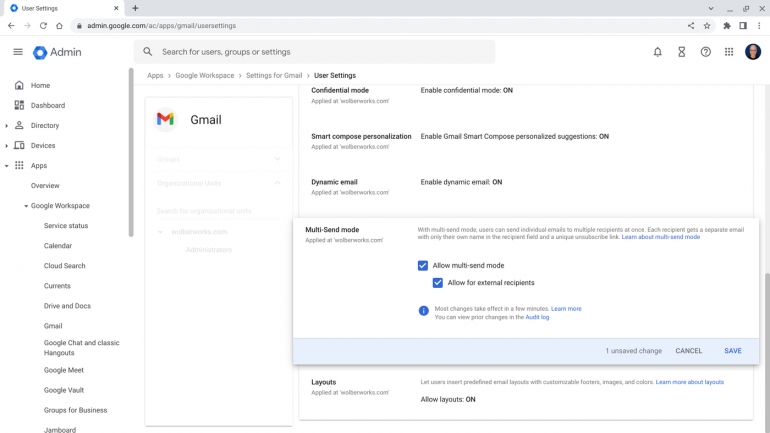
Come scegliere un layout in Gmail
In un browser Web di classe desktop, vai a Gmail | Componi per creare una nuova email, quindi seleziona l’icona Scegli layout. Viene visualizzata la schermata Seleziona un layout con i layout e l’accesso alle opzioni di stile predefinite, come mostrato nella Figura B.
L’opzione layout consente di selezionare un layout standard o invertito tra le sei diverse disposizioni:
- Invito all’azione: un’immagine con testo e collegamento al pulsante di azione.
- Testo semplice: testo con collegamento al pulsante di azione.
- Annuncio: sezione dei contenuti primari e secondari.
- Newsletter: diverse sezioni di contenuto.
- Nuovo servizio: diverse sezioni di contenuto.
- Referral: titolo referral, diverse immagini e sezioni di testo.
Figura B
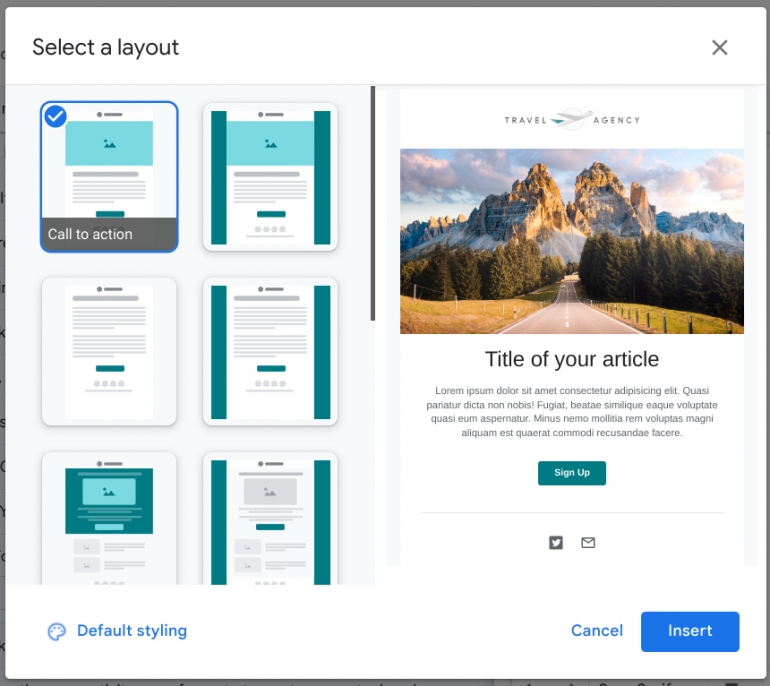
Seleziona l’opzione Stile predefinito in basso a sinistra per personalizzare i dettagli che verranno applicati a qualsiasi layout selezionato. Le opzioni che puoi modificare in qualsiasi momento, come mostrato nella Figura C , includono:
- Logo: scegli un’immagine.
- Tavolozza dei colori: seleziona da una griglia o inserisci un colore esadecimale.
- Carattere: seleziona uno dei dieci caratteri.
- Dettagli del piè di pagina: nome e indirizzo dell’azienda.
- Collegamenti: inserisci e-mail, sito Web e vari collegamenti ai social media.
Figura C
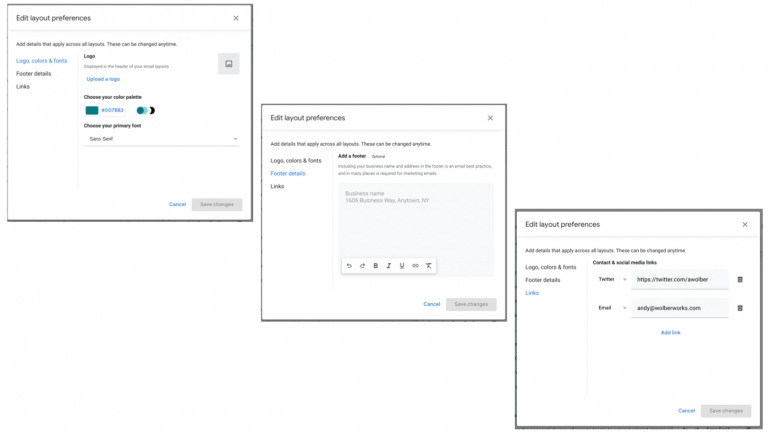
Quando selezioni un layout, il sistema aggiunge immagini e testo dal layout alla bozza dell’e-mail. Ti consigliamo di dedicare del tempo a sostituire il testo e le immagini predefiniti con il contenuto che intendi inviare. Sentiti libero di eliminare tutti gli elementi predefiniti che non desideri. Se il tuo modello include un pulsante, modifica il collegamento per assicurarti che si apra a una pagina appropriata.
Dopo aver inserito i tuoi contenuti, puoi aggiungere destinatari e compilare il campo Oggetto, quindi inviare la tua email. Tuttavia, nella maggior parte dei casi ha senso passare alla modalità di invio multiplo.
Come configurare l’invio multiplo in Gmail
Potresti trovare l’opzione di invio multiplo in una finestra di composizione di Gmail, sia come icona accanto al pulsante Scegli layout descritto sopra, sia come opzione di menu dopo aver selezionato il menu a tre punti. In modalità di invio multiplo, sopra le opzioni di formattazione del testo di Gmail viene visualizzato il messaggio “Stai utilizzando la modalità di invio multiplo” ed entrambi i pulsanti Nuovo messaggio e Continua diventano viola, come mostrato nella Figura D .
Sebbene tu possa aggiungere i destinatari individualmente, nella maggior parte dei casi sarà più semplice selezionare tutti i destinatari con una particolare etichetta di contatto Google.
Fai clic o tocca direttamente sulla parola A: nel campo del destinatario mentre sei in invio multiplo per accedere ai tuoi Contatti Google, utilizza il menu a discesa a destra per scegliere l’etichetta per il tuo gruppo di destinatari previsto, seleziona la casella accanto a Seleziona Tutto e quindi selezionare Inserisci, come mostrato nella Figura D . Puoi aggiungere fino a 1.500 destinatari nel campo A:.
Figura D
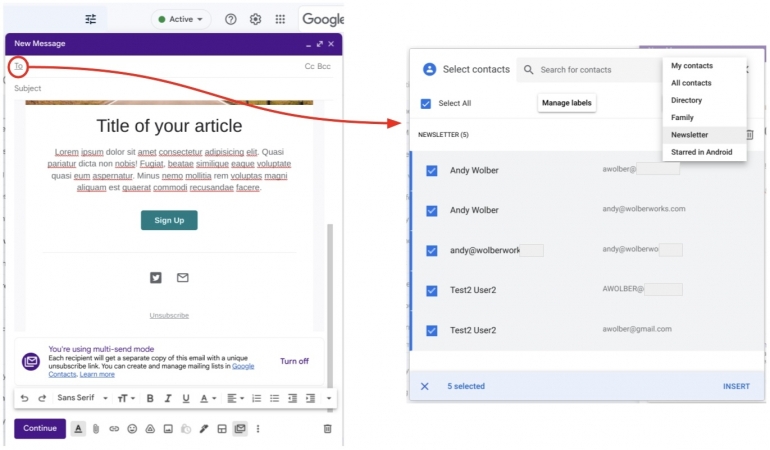
Una volta che entrambi i campi del contenuto e dei destinatari della tua e-mail sono stati completati, seleziona il pulsante Continua. Il sistema può fornire un breve promemoria delle migliori pratiche per le e-mail in blocco, che includono l’accertamento che i destinatari abbiano acconsentito a ricevere e-mail da te. Se sei certo che tutti i destinatari siano disposti a ricevere e-mail di massa dal tuo account, seleziona il pulsante OK per continuare.
Il sistema è ora pronto per l’invio e offre tre opzioni: Annulla, Invia anteprima e Invia tutto. Ti consiglio vivamente di selezionare Invia anteprima. Il sistema ti invierà un messaggio di posta elettronica di prova. Esamina l’e-mail di prova per individuare eventuali errori e verifica che tutti i pulsanti e i collegamenti funzionino come previsto. Dopo esserti accertato che il contenuto sia corretto, torna a questo passaggio del processo e seleziona Invia tutto.
Una nota di cautela per quanto riguarda l’archiviazione: tieni presente che l’invio multiplo distribuisce un messaggio separato a ciascun destinatario. Se aggiungi un allegato a un messaggio di invio multiplo, l’allegato occuperà spazio di archiviazione per ogni destinatario inviato tramite e-mail. Questo potrebbe sommarsi rapidamente. Per ridurre al minimo l’utilizzo dello spazio di archiviazione, carica il file su Google Drive e condividi un collegamento a quel file nella tua email di invio multiplo.
Qual è la tua esperienza?
Come invii attualmente newsletter o annunci via e-mail? Se la tua edizione di Google Workspace supporta layout e invio multiplo, hai utilizzato queste funzioni? La possibilità di utilizzare le etichette nei Contatti Google, combinata con l’invio multiplo, significa che non devi più rivolgerti a uno strumento di posta elettronica di terze parti?

